电脑音量从哪里调出来 通过软件调节电脑音量的方法有哪些
更新时间:2024-02-21 12:59:10作者:jiang
在我们使用电脑的过程中,音量的调节是非常常见且重要的操作之一,电脑音量是从哪里调出来的呢?答案是我们可以通过操作系统或者软件来调节电脑的音量。在不同的操作系统中,调节音量的方式可能会有所不同。一般来说我们可以通过操作系统自带的音量控制面板来调节电脑的整体音量。我们还可以通过一些第三方软件来进行音量的调节,这些软件通常提供了更多的音效调节选项,让我们可以根据个人需求进行更精细的调整。无论是通过操作系统还是软件,调节电脑音量的方法都是多种多样的,我们可以根据自己的喜好和需求来选择合适的方式进行调节。
方法如下:
1.第一种方法,首先点击左下角的开始菜单。
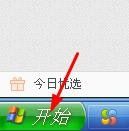
2.在弹出来的窗口上,将鼠标移动到设置。
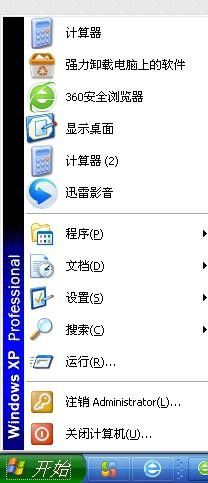
3.设置右侧菜单栏里,点击控制面板。
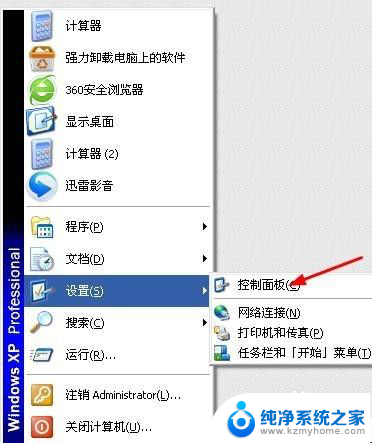
4.打开控制面板后,双击声音和音频设备。
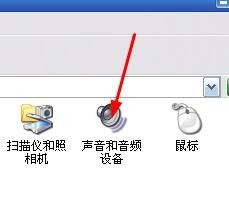
5.在弹出来的窗口上,拖动音量条调节电脑音量,然后点击确定就可以了。
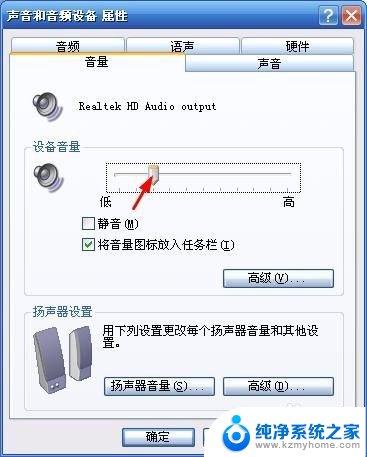
6.第二种方法,双击电脑右下角音量图片。

7.在弹出来的窗口上,拖动主音量的音量条调节电脑音量。调节好后点击主音量界面右上角的关闭按钮就可以了。
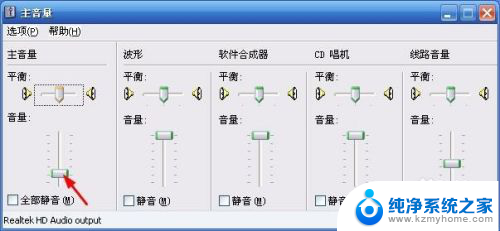
以上是调整电脑音量的全部内容,如果还有不清楚的用户,可以参考以上步骤进行操作,希望能对大家有所帮助。
电脑音量从哪里调出来 通过软件调节电脑音量的方法有哪些相关教程
- 电脑设置音量在哪里设置 电脑音量调节的方法和技巧
- 电脑调节音量快捷键 怎样通过快捷键在电脑上控制音量
- 电脑键盘怎么减小音量 通过快捷键盘在电脑上调节音量
- 电脑的音量怎么调啊 电脑音量调节方法
- airpods2调节音量 AirPods2音量调节方法
- 笔记本电脑怎么调节音量 电脑音量调节快捷键
- 电脑上音量怎么调节 电脑音量调节不灵敏
- 笔记本音量调节快捷键 通过快捷键盘在电脑上调节音量的技巧
- 降低音量快捷键 通过快捷键盘在电脑上控制音量的方法
- 蓝牙耳机怎调节音量 触摸蓝牙耳机音量调节方法
- windows咋关闭呢 关笔记本电脑的步骤
- 怎么样切换windows版本 笔记本电脑系统更换步骤
- 电脑windows密码怎么找回 笔记本电脑忘记登录密码怎么办
- windows 10屏保怎么设置 电脑屏幕屏保自定义设置
- 键盘上有win这个键吗 win键是哪个键
- wind7电脑开机黑屏 电脑桌面黑屏但能听到声音怎么办
电脑教程推荐